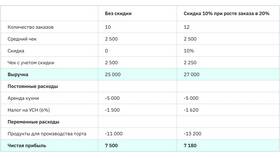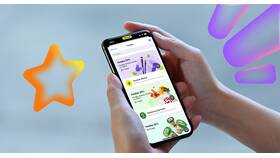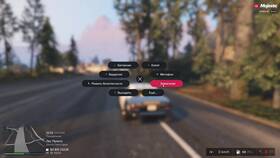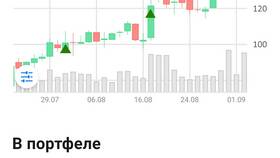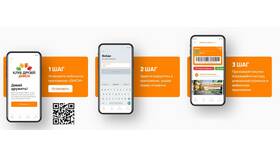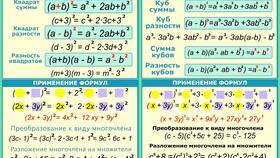| Тип расчета | Формула | Описание |
| Сумма скидки | =A2*B2 | Цена × Процент скидки |
| Цена со скидкой | =A2*(1-B2) | Цена × (1 - Процент скидки) |
| Обратный расчет | =(A2-C2)/A2 | (Цена - Скидочная цена) ÷ Цена |
- В ячейку A2 введите исходную цену
- В ячейку B2 введите процент скидки (например, 0,15 для 15%)
- В ячейку C2 введите формулу: =A2*B2
- Получите сумму скидки в денежном выражении
- Метод 1: =A2-C2 (Цена минус сумма скидки)
- Метод 2: =A2*(1-B2) (Цена умноженная на (1 - процент скидки))
Формула для последовательных скидок 10% + 5%: =A2*(1-0,1)*(1-0,05)
| Формула | =ЕСЛИ(A2>10000; A2*0,9; A2) |
| Логика | Если цена >10000, скидка 10%, иначе без скидки |
- Для процентов: формат ячейки → Процентный
- Для денежных значений: формат ячейки → Финансовый
- Для выделения скидочных позиций: условное форматирование
| Совет | Реализация |
| Фиксирование ссылок | Используйте $ в формуле: =A2*$B$1 |
| Округление | =ОКРУГЛ(A2*(1-B2);2) |
| Проверка ошибок | =ЕСЛИОШИБКА(формула;0) |
- Процент скидки должен быть введен как десятичная дробь (15% = 0,15)
- Для массовых расчетов используйте автозаполнение
- Сохраняйте оригинальные значения в отдельных столбцах
- Проверяйте формулы на тестовых данных